La pantalla de Android sigue oscureciéndose: aquí está la solución que funciona
Solución 1: solo un reinicio normal del teléfono
Solución 2: desactive la configuración de Brillo adaptable
Paso 1: encuentre el botón Configuración deslizando hacia arriba una vez. Busque el botón «⚙️» en forma de engranaje para abrirlo.
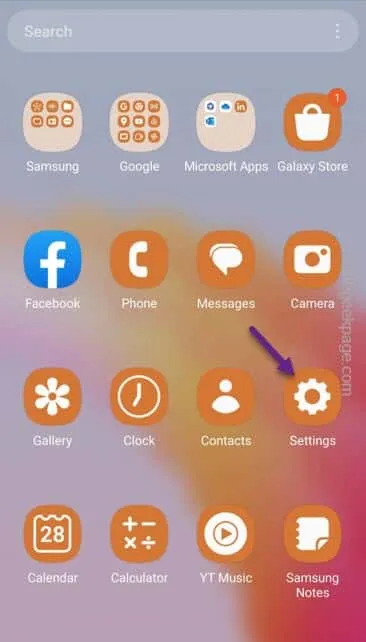
Paso 2: siga recto y abra la opción » Pantalla «.
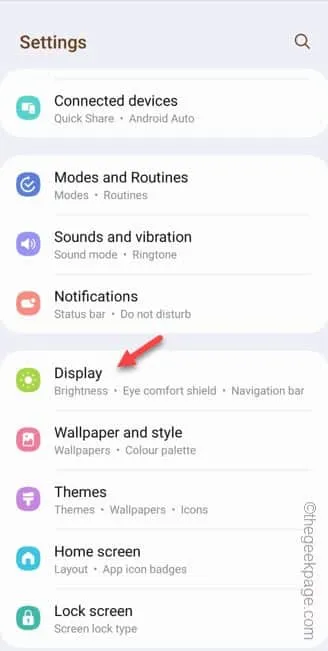
Paso 3: en la página Pantalla, simplemente configure el » Brillo adaptable » en el modo » Apagado «.
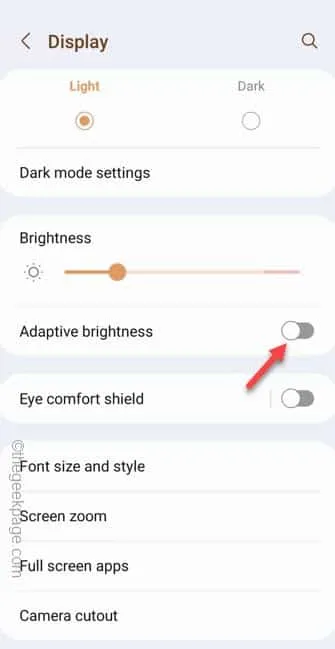
Paso 4: después de esto, ajusta el brillo a un lado más alto.
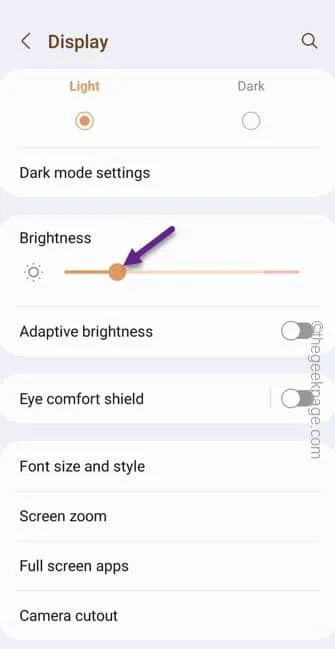
Solución 3: restablecer la configuración de bloqueo seguro
Paso 1: simplemente desplácese hacia abajo para encontrar el «⚙️» para abrirlo.
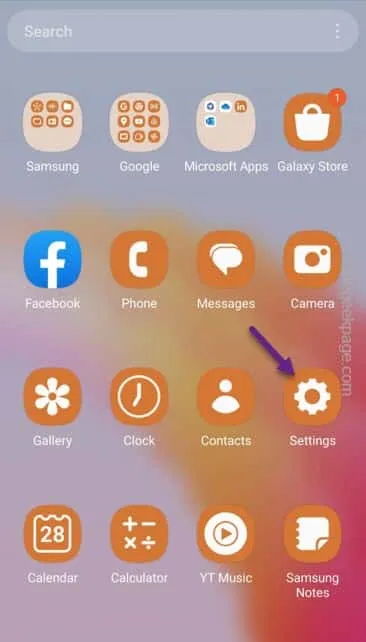
Paso 2: entre todas las demás configuraciones, desplácese hasta » Configuración de bloqueo seguro » para abrirla.
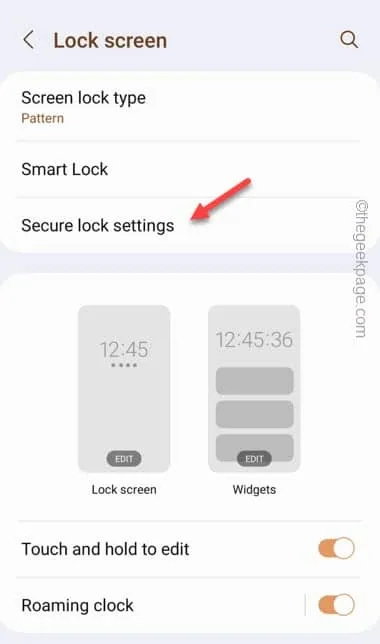
Paso 3: ingrese su contraseña de pantalla de bloqueo (PIN o contraseña) para pasar a la página de configuración de bloqueo seguro .
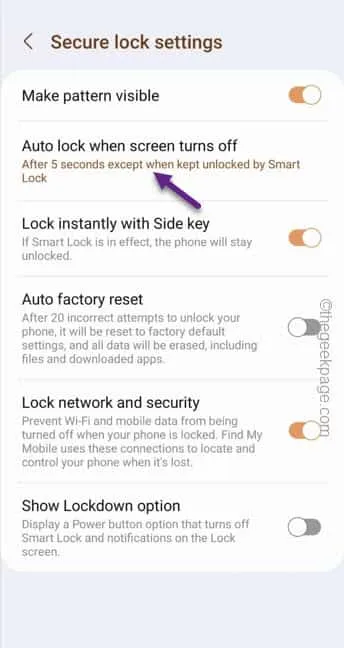
Paso 5: ahora encontrarás varios límites de tiempo aquí. Elige un límite de tiempo que quieras imponer para que la pantalla no se atenúe y se apague.
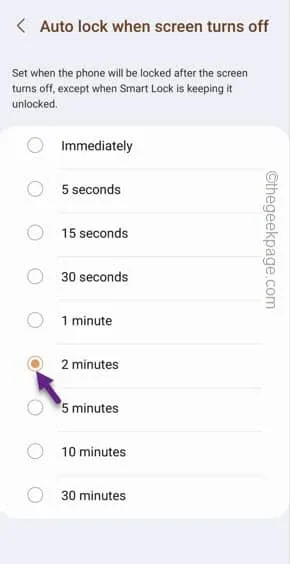
Solución 4: aumente el tiempo de apagado de la pantalla
Paso 1 – Rápidamente, abra la Configuración en su teléfono.
Paso 2: si observa detenidamente, puede abrir la configuración de » Pantalla » para acceder a eso.
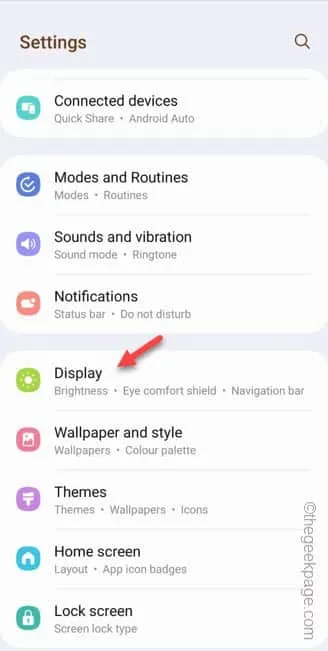
Paso 3: en la página Pantalla, si se desplaza hacia abajo, encontrará el » Tiempo de espera de la pantalla » para abrirlo.
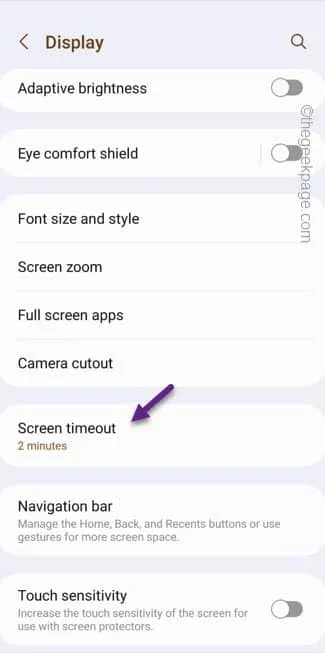
Paso 4: en la página siguiente, verá las opciones para elegir entre los límites de tiempo de espera disponibles.
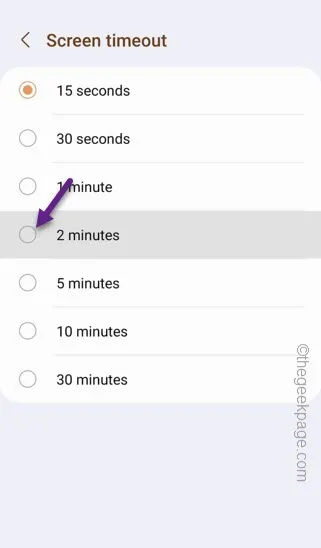
Solución 5: deshabilite el modo de ahorro de energía
Paso 1: simplemente, deslice hacia abajo una vez para encontrar el Centro de notificaciones .
Paso 2: deslice hacia abajo una vez más para abrir la lista completa de elementos en el Centro de control.
Paso 3: busque el » Ahorro de batería » o » Ahorro de energía » y guárdelo en el modo de apagado.
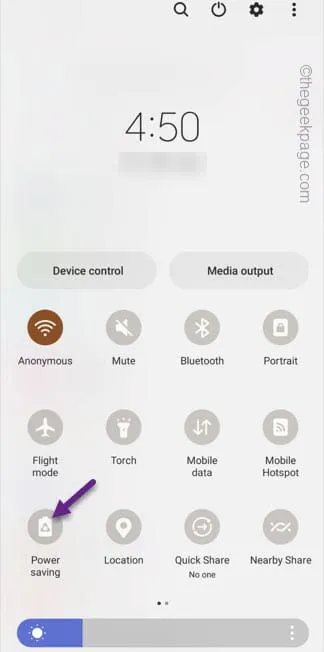
Enfoque alternativo –
1. Inicie la utilidad Configuración .
2. Deslícese hacia abajo y busque » Cuidado de la batería y el dispositivo » para acceder a eso.
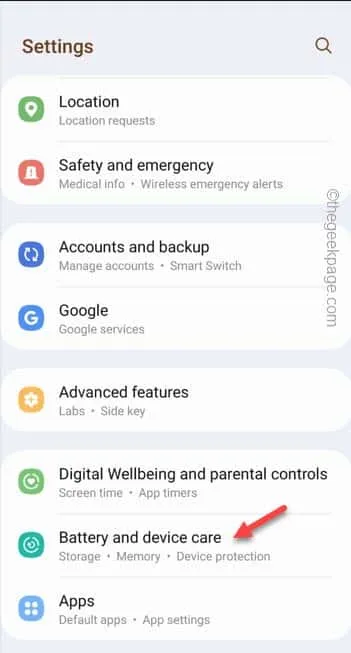
3. Abra la sección » Batería » para acceder a eso.
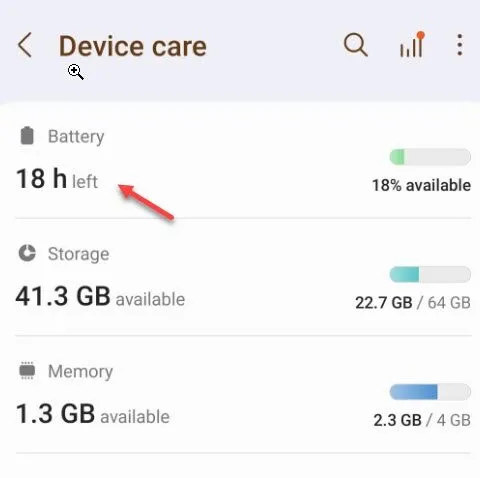
4. Abra el modo » Ahorro de energía » para activarlo.
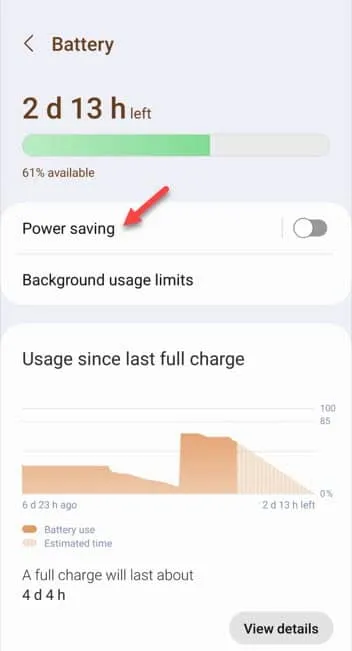
5. Ajústelo al modo » Apagado «.
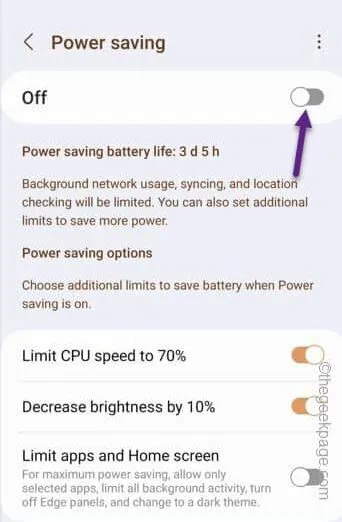
Solución 6: desactive la función de doble toque para bloquear
Paso 1: abre la configuración en tu teléfono.
Paso 2: simplemente baje hasta encontrar » Características avanzadas «. Abre eso.
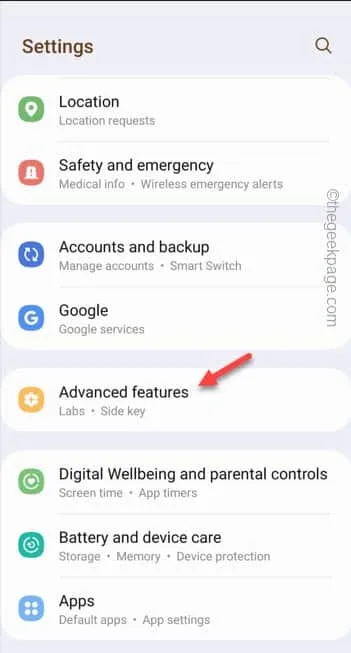
Paso 3: abra la opción » Movimientos y gestos «.
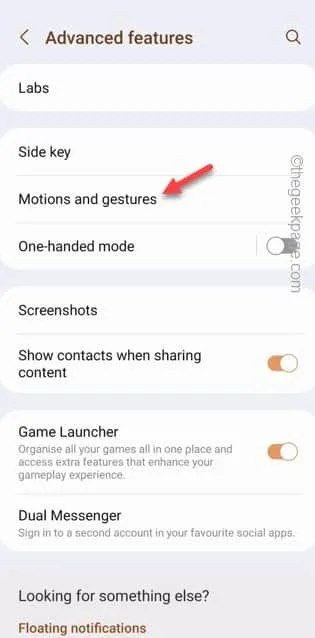
Paso 4: encontrarás varios gestos allí. Asegúrese de cambiar estas dos funciones al modo » Apagado «.
Double tap to turn on screen Double tap to turn off screen
Paso 5: además, cambie el modo » Mantener la pantalla encendida mientras mira » al modo » Encendido «.
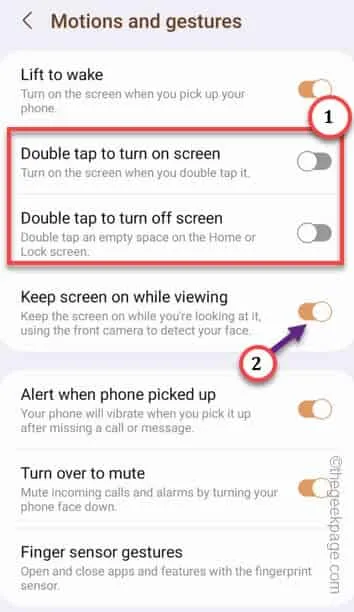
Sal de la Configuración .
Solución 7: desinstale el Dimmer o las aplicaciones relacionadas
Paso 2: luego, mantenga presionada la aplicación y use la opción » Desinstalar » para desinstalarla de su teléfono.
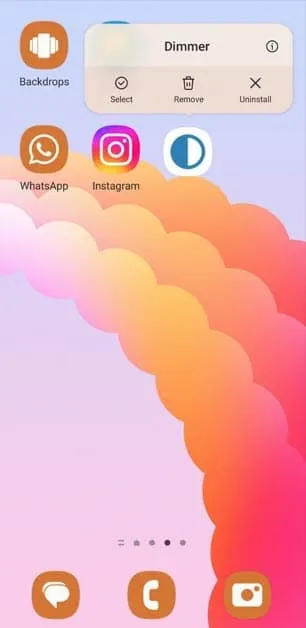
Deja una respuesta